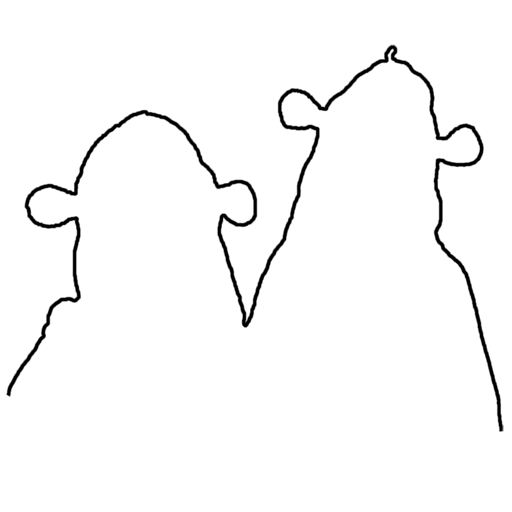Configuration des ports avec « tagged vlan 100 »
Nos profils étant créés, il faut dorénavant les assigner aux ports concernés.
Dans « Devices », cliquer sur le Switch, et dans la partie « Settings », cliquer sur le port souhaité, ici le n°2 sur lequel est connecté le Freebox Server en direct. Dans Port Profile, sélectionner le profil personnalisé « Vlan100 only ». Puis appliquez les changements. Le Switch va alors déployer la modification en quelques secondes.
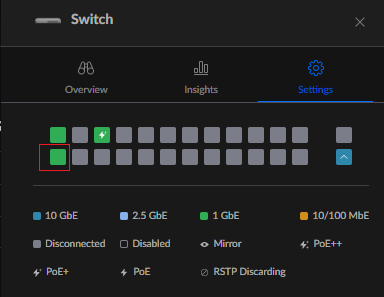
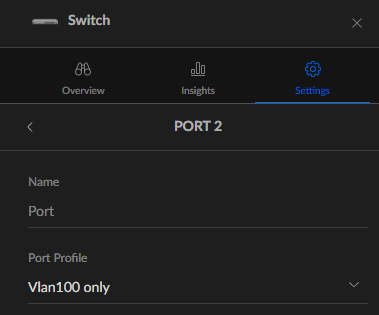
Du côté du Port n°5 du Switch (le petit éclair indique qu’il envoie une alimentation PoE), faites de même en sélectionnant le profil « Vlan 1 + 100 » :

Enfin, dans ma configuration, c’est dorénavant du côté des ports de l’Access Point qu’il faut agir. Le premier Port sur lequel est branché le Freebox Player, doit être configuré en profil « Vlan 1 + 100 ». Quant au deuxième port, sur lequel est directement branché ma SmartTV, je peux laisser le network « LAN » directement (aucun tag). Avant cela, il faut autoriser l’utilisation de vlan, dans les paramètres « Settings », partie « Networks », « Enable port VLAN » :
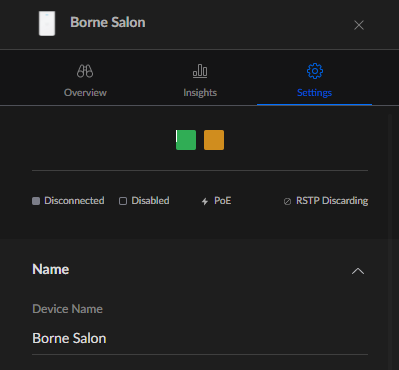
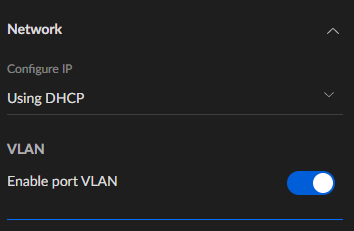
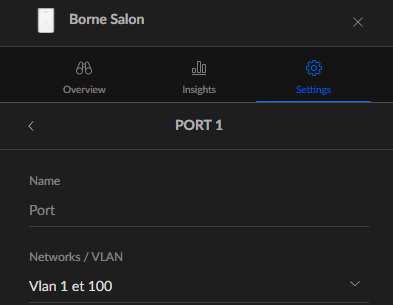
Les changements vont s’appliquer en quelques secondes, et si vous avez allumé votre Freebox Player, il devrait pouvoir instantanément s’associer au Server, et vous pourrez allez voir côté Freebox TV. Si ça ne fonctionne pas, n’hésitez pas à revenir sur l’assignation des ports pour que le déploiement se refasse sur l’Access Point (il m’a fallu m’y reprendre à trois fois pour que ça marche).
Et voilà !